Audio van hoge kwaliteit opnemen op zeer luidruchtige en overvolle plaatsen kan zelfs voor de meest ervaren professionals een uitdaging zijn. Veel praktische technieken kunnen uw workflow in vergelijkbare situaties echter aanzienlijk verbeteren. Of je nu fotografeert met een Sony A7s, GH4 of een andere compactcamera, je kunt nog steeds geweldige audio opnemen met een beperkt budget. Alles wat je nodig hebt, is een kleine recorder, een lavalier-microfoon en een windscherm. Er zijn ook veel alternatieven die u kunt gebruiken om audio met fatsoenlijke resultaten op te nemen.
Een van de bestaande opties voor een interviewopstelling is het gebruik van een draadloze microfoon. Dit is echter een aanzienlijk duurdere optie. U hebt ook een voorversterker nodig voor uw DSLR om de draadloze bedieningsmodule aan te sluiten, of u kunt in sommige gebieden met interferentieproblemen te maken krijgen terwijl u met dergelijke systemen werkt. Er zijn efficiëntere en goedkopere bestaande oplossingen die u in plaats daarvan kunt implementeren.
In de volgende video Mark Wallace van Adorama TV laat ons een eenvoudigere manier zien om audio op te nemen op erg drukke en overvolle plaatsen.
Dit is de perfecte setup voor run-and-gun-interviews of een zelf-gehoste video. Alles wat je nodig hebt, is een externe recorder zoals de Zoom H1, die je minder dan $ 100 kost, een Rode lavalier-microfoon en een kleine voorruit. Voor ongeveer 350$ je krijgt een degelijke opstelling die je een uitstekende en professionele audio-opname geeft.
Zorg er eerst voor dat u uw externe recorder van tevoren instelt door het juiste formaat te selecteren, meestal een ongecomprimeerde wav , 48 kHz, 24-bit is een prima startpunt. Op die manier komen de opnames overeen met de instellingen van de audiogolfvorm van uw camera. Start uw externe recorder, druk op de opnameknop op uw camera, klap twee of drie keer om markeringen te maken waarmee u later de audiobestanden van de externe recorder kunt synchroniseren.
Als u werkt met Adobe Premiere Pro CC , er is zelfs een functie die alles automatisch voor je doet. Het is een goede gewoonte voordat u uw externe audiobestanden in Premiere plaatst om ze in de eerste plaats te hernoemen, zodat ze overeenkomen met de originele bestandsnamen van uw cameravideobestanden. Deze aanpak zal uw workflow verbeteren, vooral als u veel bestanden beheert.
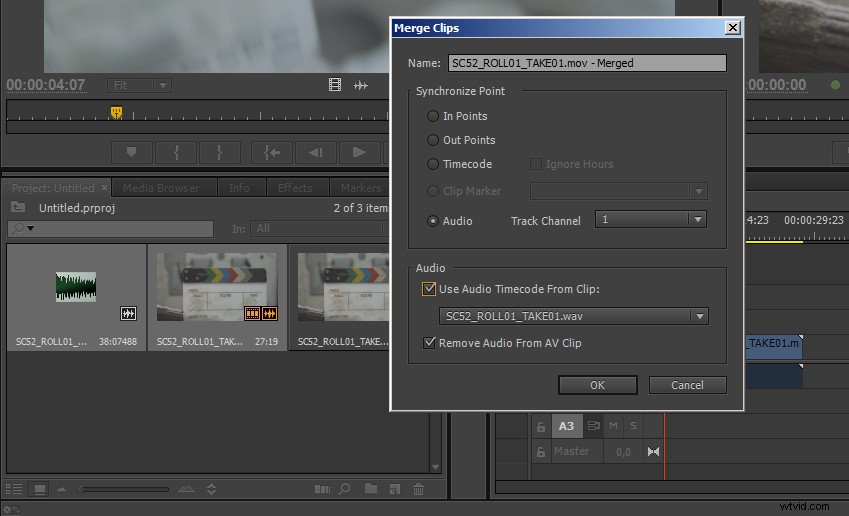
In Premiere Pro CC kun je gemakkelijk je originele video en de externe audiogegevens meteen matchen. Selecteer beide clips en ga met de rechtermuisknop naar Clips samenvoegen . In het dialoogvenster onder het Synchroniseerpunt selecteer deAudio keuze. Zorg er ook voor dat de Audio verwijderen van AV-clip is nagekeken. Als gevolg hiervan krijg je alleen de schone audio van de externe recorder gesynchroniseerd met je video. Druk op OK en Premiere Pro begint automatisch met analyseren en binnen enkele seconden heb je een perfect gesynchroniseerde samengevoegde clip.
Als je beide bestanden handmatig gaat synchroniseren, moet je eerst de jouwe in punten instellen voor zowel video als audio. Selecteer de bestanden, klik met de rechtermuisknop en kies opnieuw Clips samenvoegen . Deze keer moet je synchroniseren met In Points . U kunt ook markeringen voor beide bestanden instellen en de clips vervolgens handmatig in uw tijdlijn uitlijnen.
Hoe dan ook, je zou helder klinkende audio krijgen die perfect bij je video past. Geluid van hoge kwaliteit maakt altijd het verschil en door deze eenvoudige, ongecompliceerde en superefficiënte techniek te gebruiken, krijgt u uitstekende resultaten, ongeacht hoe druk en overvol de locatie die u aan het filmen bent ook is.
[via Wolf Crow, bron: Adorama TV]
